爱拍剪辑怎么加字幕
php小编新一为您介绍一款强大的视频剪辑工具——爱拍剪辑。在编辑视频时,如何给视频添加字幕是一个常见的需求。爱拍剪辑提供了简单易用的字幕添加功能,让您可以轻松为视频增加字幕效果。无论是为了增加视频的可读性,还是为了传达更多的信息,爱拍剪辑都能帮助您实现这一目标。接下来,让我们一起来了解一下爱拍剪辑怎么加字幕吧!
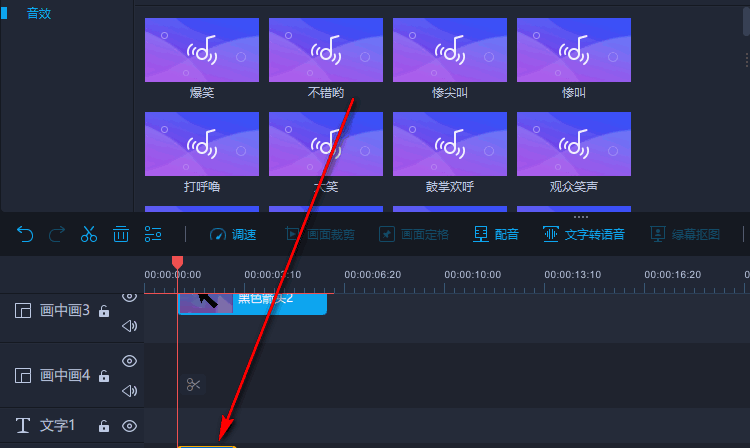
爱拍剪辑怎么加字幕
1、点击打开爱拍剪辑软件。
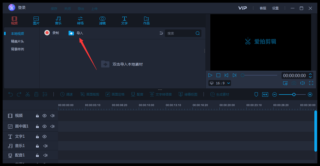
2、点击左上角的“导入”,这时候就可以添加需要进行添加字幕的视频。

3、然后在左上角点击“文字”,然后在下载一个字幕的模板效果,然后在点击添加。
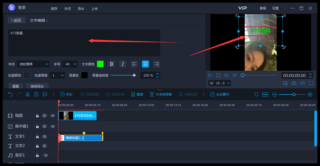
4、字幕就模板就出现了在视频中,然后在点击视频中的模板,左边就会变成了文字编辑的界面,这时候我们就可以在这里编辑文字内容。

5、在文字的编辑栏中,用户还可以对文字的字体和字号以及颜色之类的进行调整,设置好以后,这是后可以在视频中移动文字已经可以放大缩小字幕的大小。
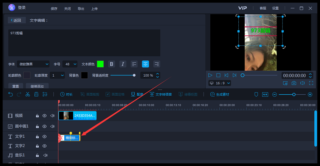
6、在下方的文字条中,用户可以拉伸字幕条,就可以控制字幕在视频中出现的时间。

7、如果用户还需再次添加就可以点击“继续添加”,这时候下方会重新添加一条文字条,再次重复如上的操作添加字幕即可。
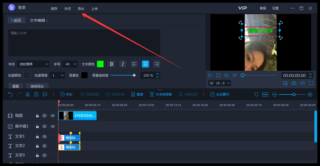
以上是爱拍剪辑怎么加字幕的详细内容。更多信息请关注PHP中文网其他相关文章!

热AI工具

Undresser.AI Undress
人工智能驱动的应用程序,用于创建逼真的裸体照片

AI Clothes Remover
用于从照片中去除衣服的在线人工智能工具。

Undress AI Tool
免费脱衣服图片

Clothoff.io
AI脱衣机

Video Face Swap
使用我们完全免费的人工智能换脸工具轻松在任何视频中换脸!

热门文章

热工具

记事本++7.3.1
好用且免费的代码编辑器

SublimeText3汉化版
中文版,非常好用

禅工作室 13.0.1
功能强大的PHP集成开发环境

Dreamweaver CS6
视觉化网页开发工具

SublimeText3 Mac版
神级代码编辑软件(SublimeText3)
 特朗普刚刚推迟了Tiktok禁令(再次)
Apr 11, 2025 am 10:48 AM
特朗普刚刚推迟了Tiktok禁令(再次)
Apr 11, 2025 am 10:48 AM
蒂克托克(Tiktok)的美国禁令再次被推迟,这次直到6月18日。 特朗普总统宣布了《真理社会》一项新的行政命令,将截止日期延长了75天,这使更多时间让野蛮人找到美国买家。这标志着P的第二个延迟
 为什么Google地图上满是广告?
Apr 09, 2025 am 12:18 AM
为什么Google地图上满是广告?
Apr 09, 2025 am 12:18 AM
GoogleMaps充满广告的原因是其商业模式需要通过广告来覆盖运营成本。1)Google通过在-maps中嵌入多种形式的广告来维持免费服务。2)用户可以通过识别带有“赞助”或“广告”标签的结果来管理广告。3)提升使用体验的技巧包括使用离线地图和“探索”功能。
 您可以得到报酬以拍摄Google Maps的照片吗?
Apr 10, 2025 am 09:36 AM
您可以得到报酬以拍摄Google Maps的照片吗?
Apr 10, 2025 am 09:36 AM
可以为GoogleMaps拍摄照片赚钱。通过加入GoogleMaps本地向导计划,上传高质量照片和评论积累积分,这些积分可兑换成GooglePlay积分和其他奖励。
 Google Maps驱动程序获得什么报酬?
Apr 08, 2025 am 12:14 AM
Google Maps驱动程序获得什么报酬?
Apr 08, 2025 am 12:14 AM
Google地图司机的收入包括基础工资和按公里计算的奖金。他们的薪资结构基于合同制,基础工资每月约3000美元,每公里奖金0.1美元,夜间驾驶可获得额外奖金。
 使用最受欢迎的'良好锁”模块自定义三星
Apr 19, 2025 am 11:22 AM
使用最受欢迎的'良好锁”模块自定义三星
Apr 19, 2025 am 11:22 AM
解锁良好锁的功能:三星Galaxy定制的三个必备模块 三星Galaxy电话所有者可以访问Galaxy Store和Play商店的Vertatile Good Lock应用程序。这个免费应用程序提供了广泛的自定义
 Aliexpress vs Touabao:跨境电子商务的比较指南
Apr 22, 2025 am 11:56 AM
Aliexpress vs Touabao:跨境电子商务的比较指南
Apr 22, 2025 am 11:56 AM
解锁Aliexpress和Toobao的潜力:跨境电子商务指南 阿里巴巴集团(Alibaba Group)统治下的Aliexpress和Toobao统治了中国蓬勃发展的电子商务景观。 但是,它们迎合不同的市场并提供独特的功能。
 理解和降低运输成本的提示
Apr 22, 2025 am 11:22 AM
理解和降低运输成本的提示
Apr 22, 2025 am 11:22 AM
降低DHgate网购运费的全面指南 网购,无论是个人还是商业用途,运费都可能是一笔不小的开支。长期成功依赖于了解导致这些费用的各种因素,并采用切实可行的策略来降低它们。本文提供一份关于协商运费和降低送货成本以及寻找经济实惠送货选择的全面指南。 运费并非一成不变,而是由多种因素决定,了解这些因素对于降低运输成本至关重要。这些因素包括: 距离 国际运输涉及海关手续和更长的距离,因此通常成本更高。 包裹尺寸和重量: 重量或厚度较大的物品需支付额外送货费用。 运输速度: 比标准或经济型运输方式更快的运输
 什么是Google本地广告?
Apr 07, 2025 am 12:14 AM
什么是Google本地广告?
Apr 07, 2025 am 12:14 AM
Google本地广告通过竞价、质量得分和地理位置数据工作,帮助企业提升本地市场曝光度和吸引潜在客户。1.创建本地广告活动需设置竞价策略和预算。2.高级用法可根据时间段动态调整竞价。3.优化策略包括关键词、广告文案、竞价和地理位置优化,以提高曝光度和转化率。






